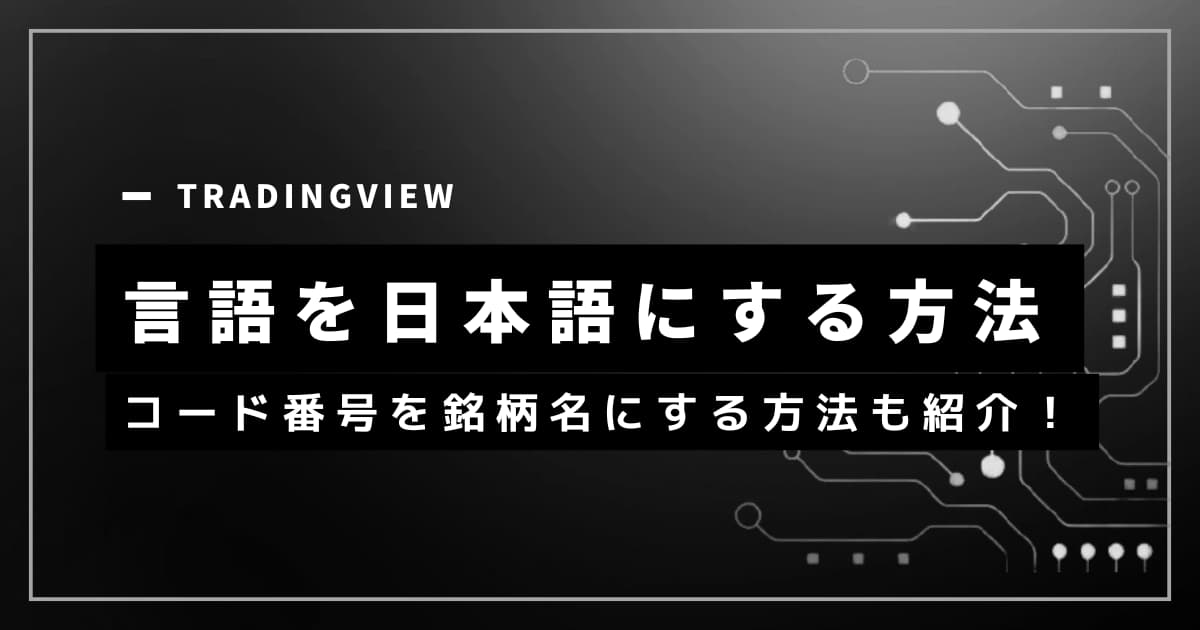TradingViewは初期設定では英語になっていることがあります。
英語表記のままだと、何が書いてあるのか分かりにくく、使い方に迷ってしまう方も多いと思います。そのような場合は、表示される言語を「日本語」に切り替えましょう。
この記事では、TradingViewの表示言語を日本語に変更する方法を解説します。
TradingViewの言語を日本語にする方法
1. デスクトップアプリの変更手順
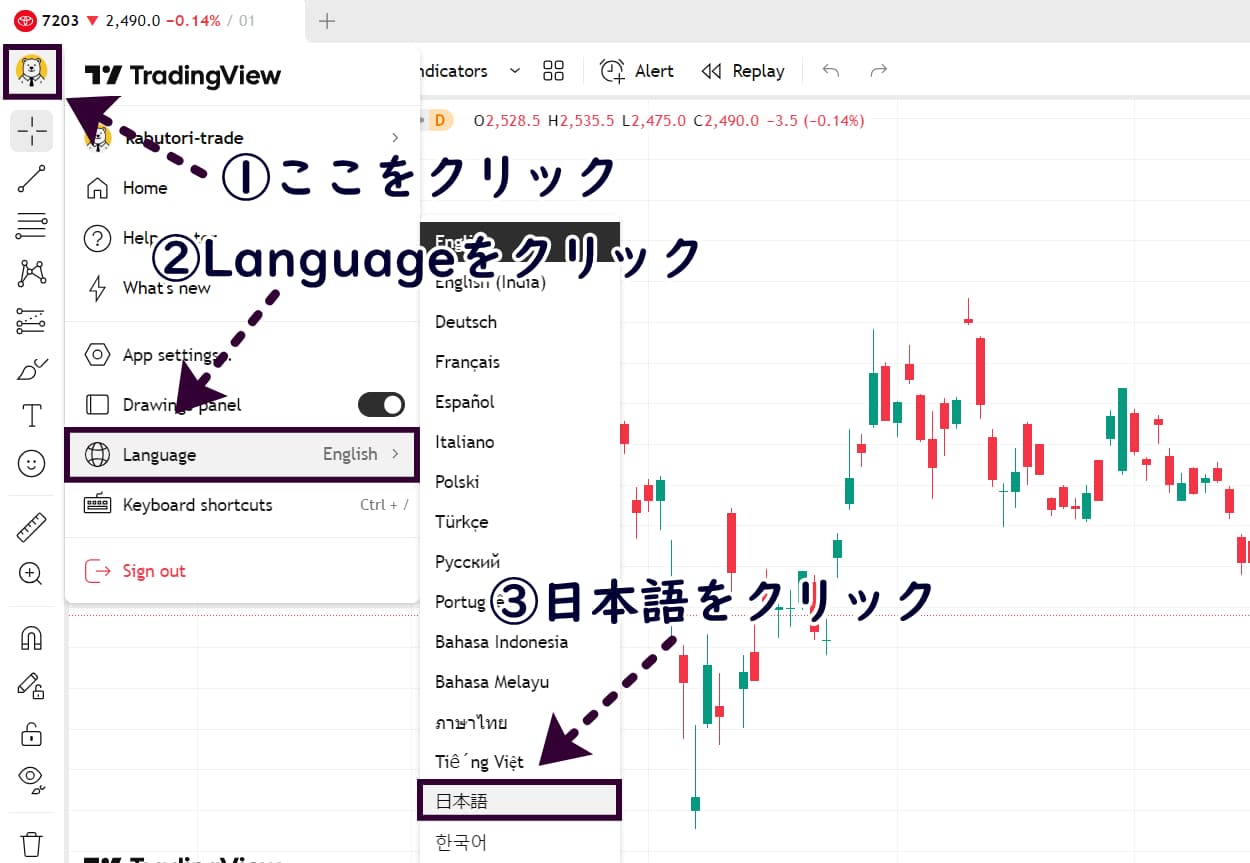
言語切り替えの手順
- 左上の「三本線(ログイン前)か「プロフィールアイコン(ログイン後)」をクリック
- 地球マークのLanguage(英語)をクリック
- 一覧から「日本語」を選ぶ
これで自動でページが再読み込みされ、日本語表示に変更されます。
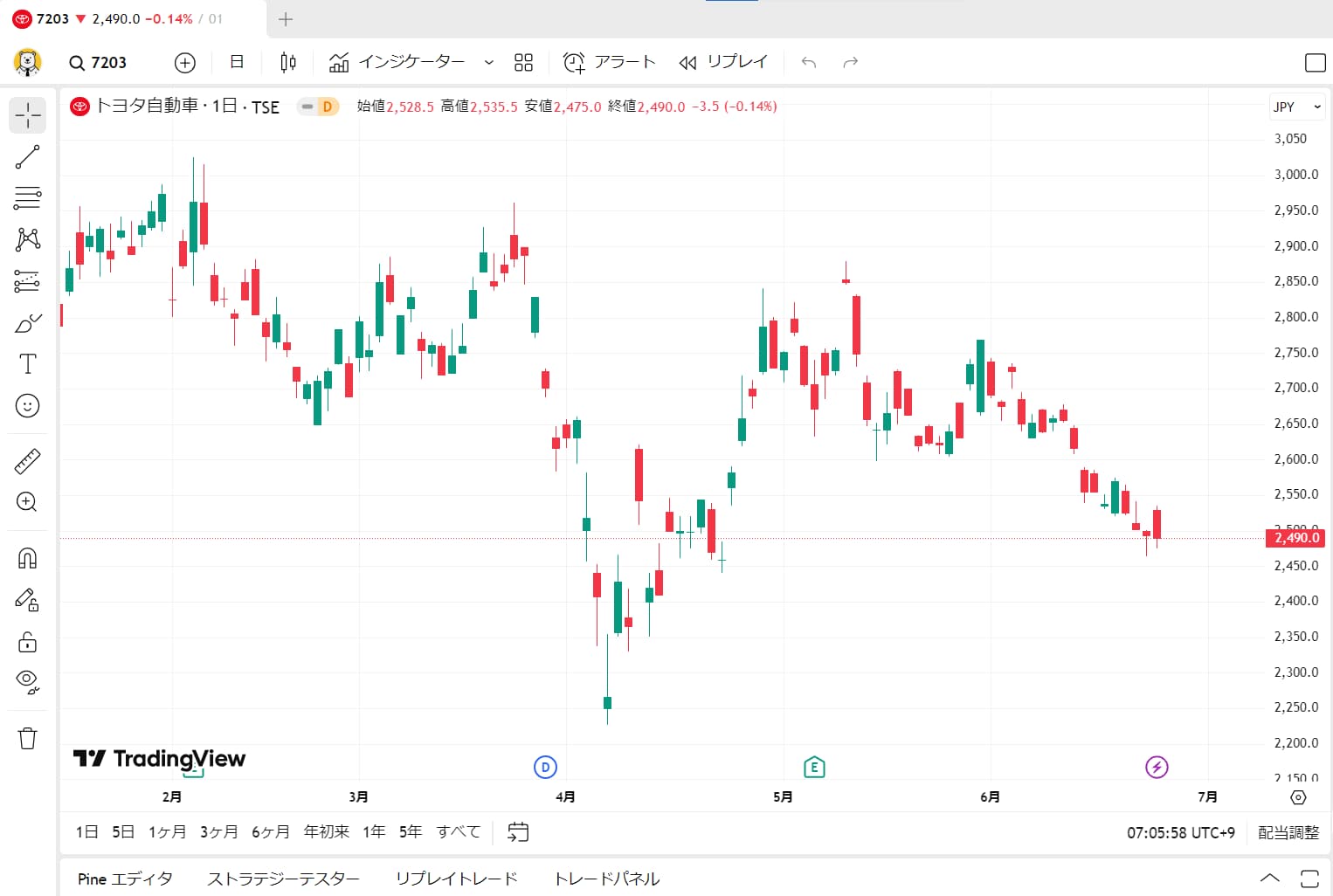
正常に切り替わったら上記のように表示されます。
※うまく反映されない場合は、いったん別の言語にしてから、もう一度「日本語」を選ぶと改善されることがあります。
2. モバイルアプリの変更手順
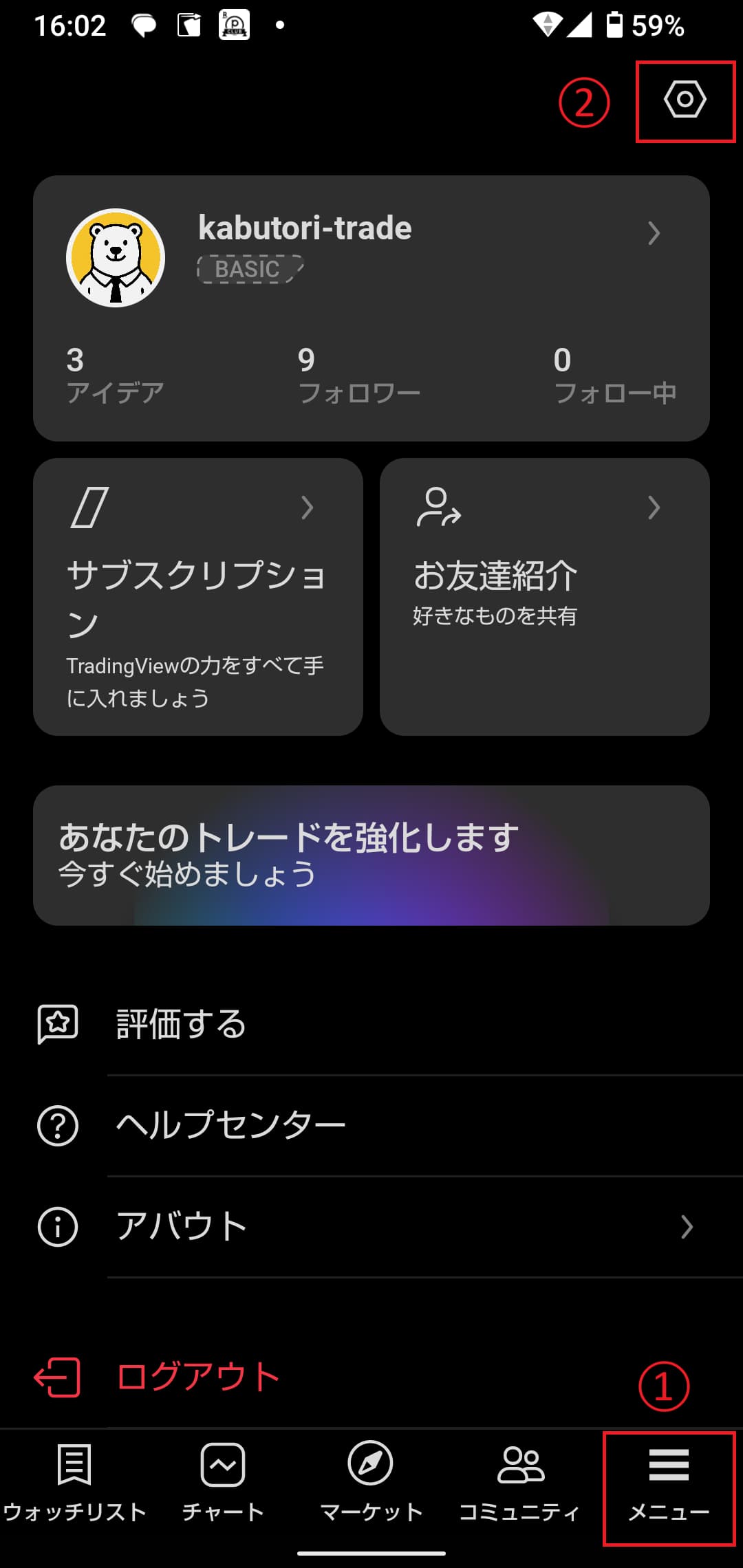
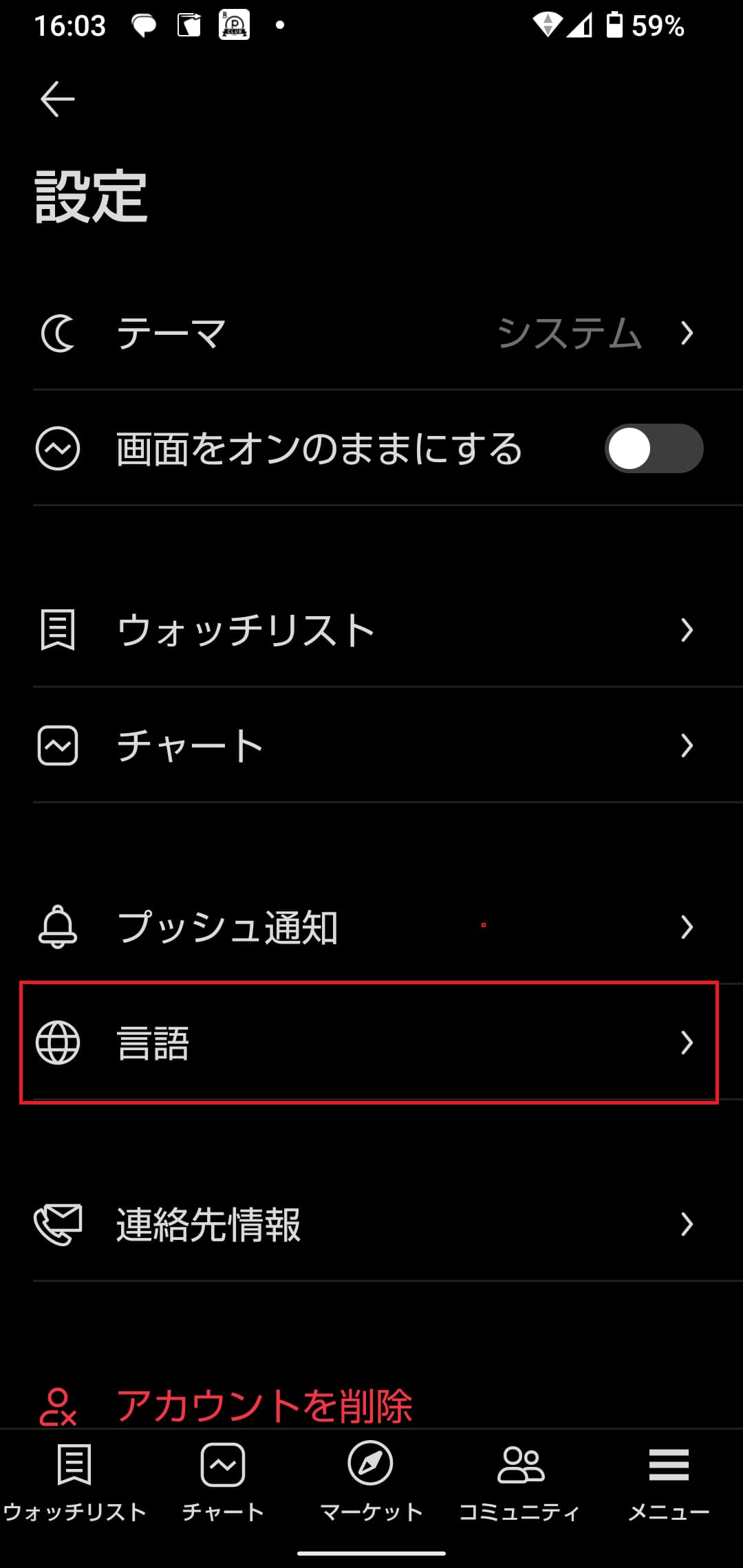
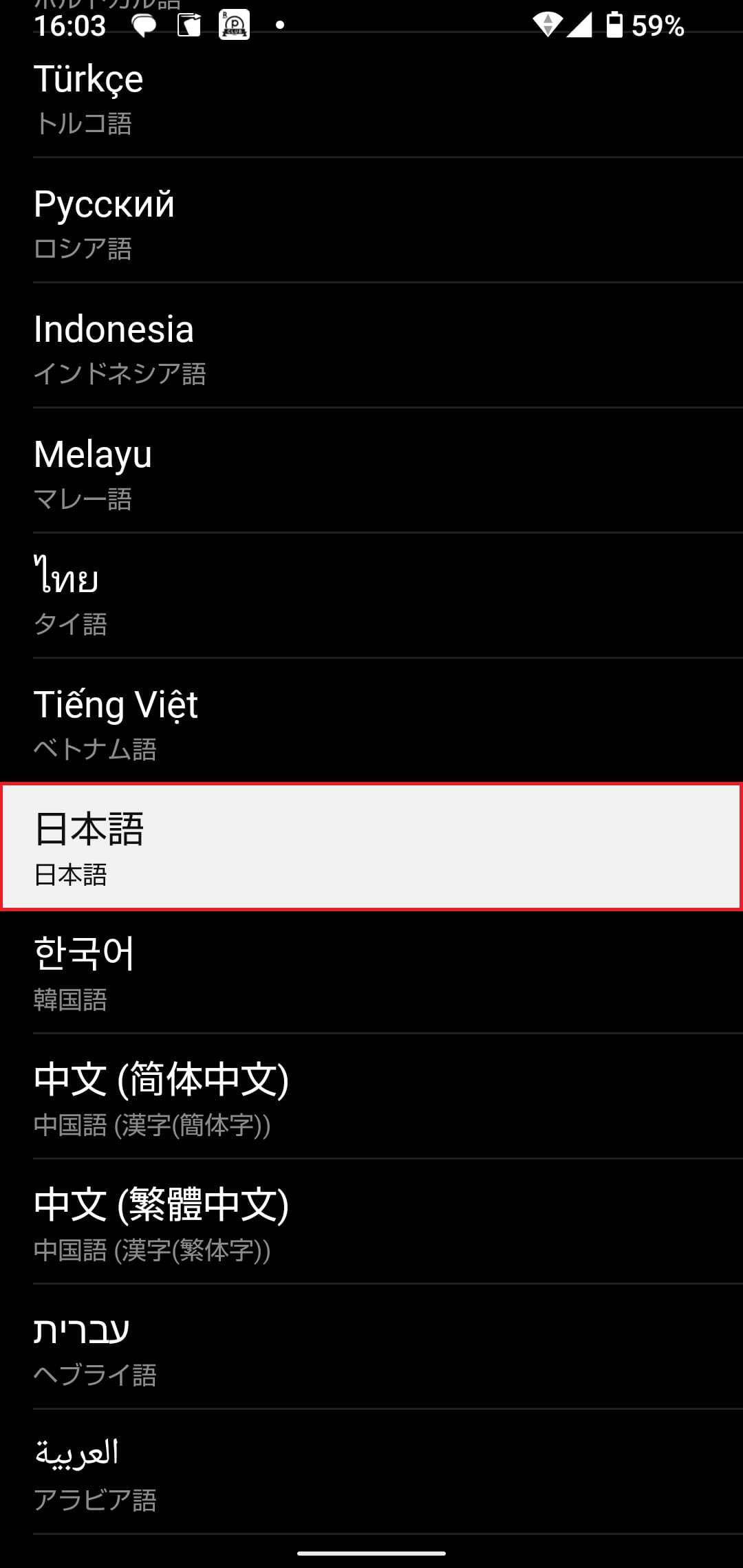
言語切り替えの手順(Android例)
- 右下の「メニュー」をタップ
- 一番上にある「設定」を開く
- 「言語」メニューから「日本語」を選ぶ
これで自動でページが再読み込みされ、日本語表示に変更されます。
TradingViewに対応している言語一覧
以下のように多くの言語に対応しています。
日本語だけでなく、他の国の利用者にも使いやすい設計となっております。
【英語圏】
・English
・English (India)
【ヨーロッパ地域】
・Deutsch(ドイツ語)
・Français(フランス語)
・Español(スペイン語)
・Italiano(イタリア語)
・Polski(ポーランド語)
・Türkçe(トルコ語)
・Русский(ロシア語)
・Português(ポルトガル語)
【東南アジア地域】
・Bahasa Indonesia(インドネシア語)
・Bahasa Melayu(マレー語)
・ภาษาไทย(タイ語)
・Tiếng Việt(ベトナム語)
【東アジア地域】
・日本語
・한국어(韓国語)
・简体中文(簡体字中国語)
・繁體中文(繁体字中国語)
【中東地域】
・العربية(アラビア語)
・עברית(ヘブライ語)
TradingViewは世界中で使われている分析ツールのため、言語対応がとても充実しています。
最初に表示が英語になっていても、すぐに日本語に切り替えられますので、安心して使い始めていただけます。
日本語設定にすると変わるポイント・変わらないポイント
TradingViewを日本語に設定すると、操作はかなり分かりやすくなります。
ただし、すべてが完全に日本語になるわけではないため、事前に「変わる点」と「変わらない点」を知っておくことが大切です。
ここでは、日本語設定後にどう変化するのかを分かりやすく解説します。
1. 日本語設定にすると変わるポイント
メニュー・設定画面が日本語表示になる
チャート上部のメニューや各種設定項目が日本語になります。
- インジケーター追加
- チャート設定
- アラート設定
- アカウント関連の項目
英語が苦手な方でも、迷わず操作できるようになります。
2. 日本語設定にしても変わらないポイント
インジケーター名や指標名は英語のままが多い。
MACD、RSI、Moving Averageなど、指標名や一部の項目は英語表記のままです。
これは仕様なので、不具合ではありません。
シンボルのコード番号を銘柄名にする方法
TradingViewの表示言語を日本語に切り替えても、銘柄欄には「コード番号」のみが表示される状態のままです。
このままだと、どの銘柄なのかで判断するのが難しく、不便に感じる方も多いかと思います。
そこで、「銘柄名(企業名)」を表示させる方法を解説いたします。
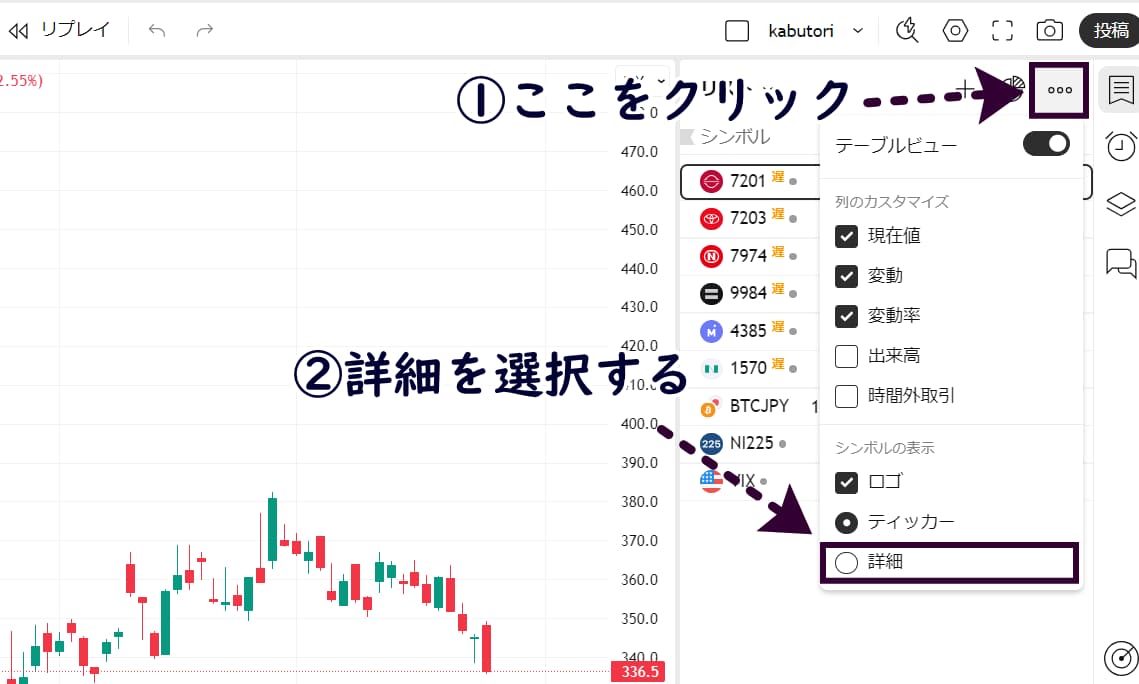
銘柄名を表示させる手順
- 右上の「・・・マーク」をクリック
- ティッカーから「詳細」に変更する
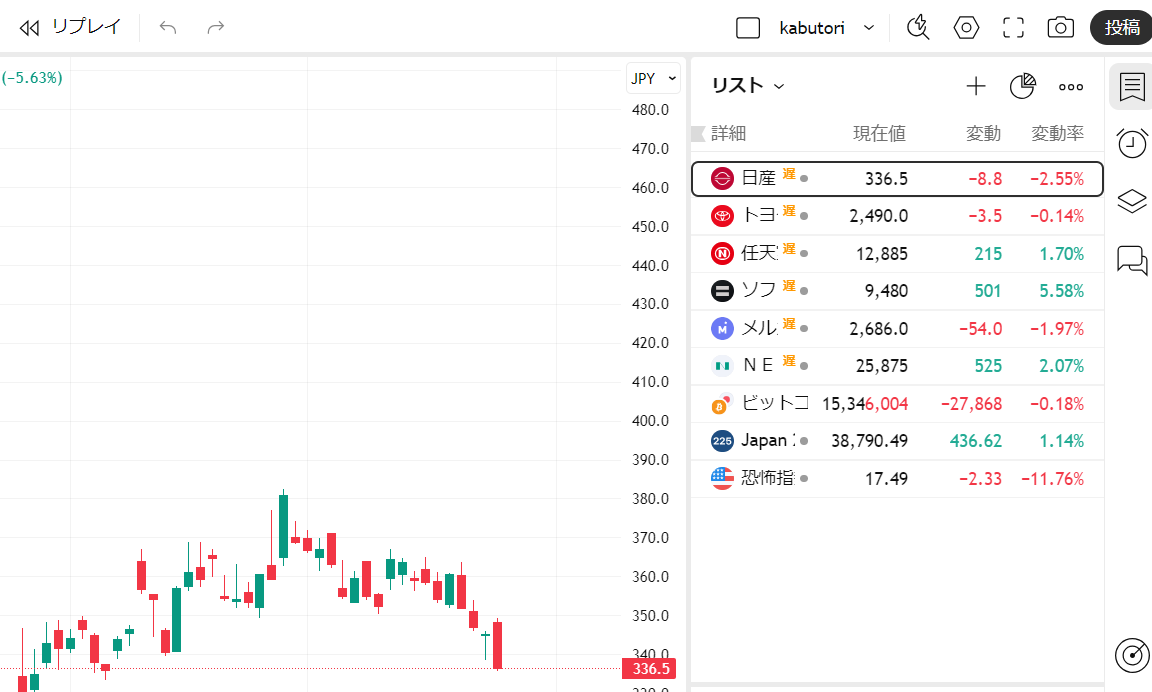
これだけで、銘柄名が表示されるようになります。
銘柄名(企業名)が出てくることで、どの会社なのかが一目でわかるようになります。
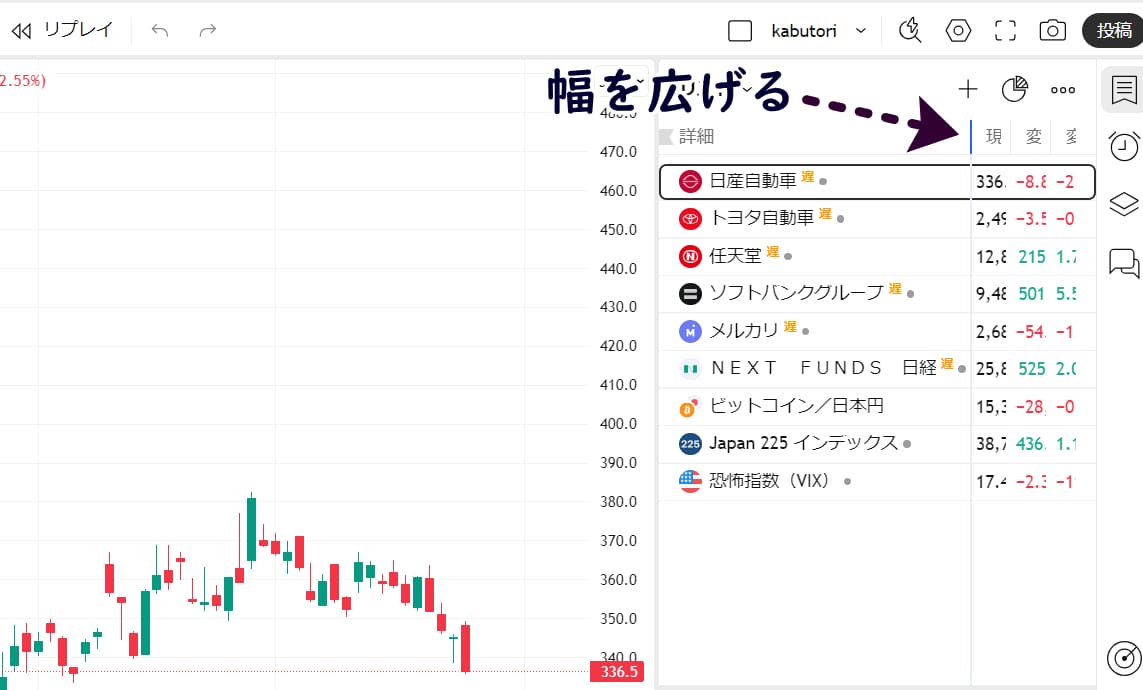
表示スペースが狭くて見えにくいときには、銘柄欄の幅を広げることも可能です。
境目にマウスカーソルを合わせていただくと、「左右に広げられる矢印(↔)」が表示されます。
その状態で、マウスのボタンを押したまま右へスライドさせると、表示エリアを広げることができます。見やすさがグッと上がるので、必要に応じて調整してみてください。
まとめ:まずは言語設定から整えましょう
TradingViewの表示言語を日本語に切り替える方法についてご紹介しました。
より快適に使いこなせるよう、基本設定を整えておくことをおすすめいたします。
詳しい使い方や設定は、以下の記事をご参考になさってください。
TradingViewの関連記事